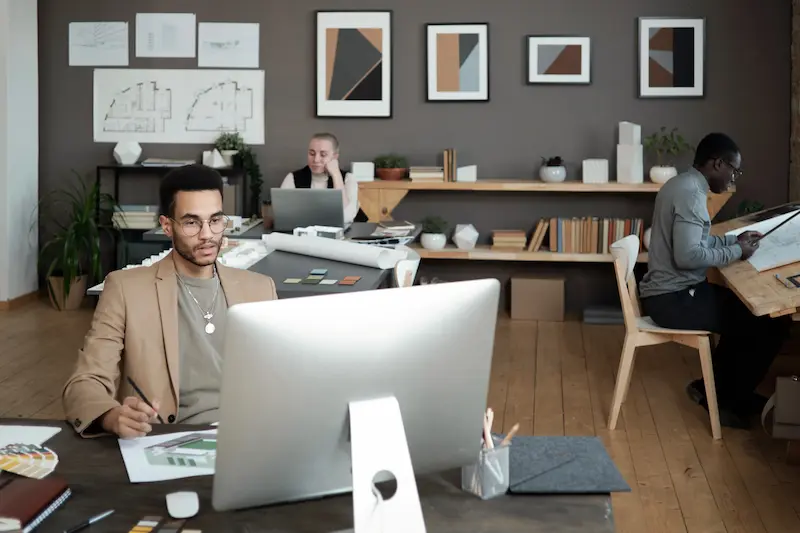Berichte in GA4 teilen
Veröffentlicht: 2022-10-05Ihr Geschäft läuft und läuft, aber etwas scheint zu fehlen. Sie kennen Ihre Benutzer nicht. Wenn Sie die Kunden Ihres Unternehmens besser kennenlernen möchten, sollten Sie sich mit der Optimierung von Google Analytics 4 befassen . Diese kostenlose Plattform hilft Ihnen dabei, zu verstehen, wie Ihre Benutzer mit Ihrer Website interagieren.
Inhaltsverzeichnis
Was ist GA4?
GA4 steht für Google Analytics 4 . Google Analytics ist ein kostenloser Dienst, mit dem Sie Ihre Analysen oder die Untersuchung von Statistiken und Daten hinter den Kulissen Ihrer Website verfolgen können. Google Analytics 4 ist die aktuellste Version von Google Analytics, und seine Eigenschaften können Dinge tun, die die vorherige Version, Universal Analytics, nicht bieten konnte.

Wie funktioniert Google Analytics?
Google Analytics sammelt Daten über die Besucher Ihrer Website. Diese Daten enthalten Informationen über die Personen, die Ihre Website besuchen, sowie Informationen darüber, woher Ihr Datenverkehr kommt. Dies geschieht über JavaScript, eine Sprache für Computer , die es ermöglicht, Daten über Ihre Benutzer an Google-Server zu übermitteln. Diese Sprache ist universell, daher ermöglicht sie Ihrem Computer, mit anderen Computern zu kommunizieren, um letztendlich Informationen darüber zu erhalten, wie Menschen online mit Ihrer Website interagiert haben: wie sie sie gefunden haben, was ihre Schlüsselwörter sind und welche Teile Ihrer Website sie am längsten angesehen haben.
Klingt es nicht verlockend, mehr über die Aktivitäten Ihrer Besucher auf Ihrer Website zu erfahren? Mit diesen Informationen sind Ihre Verbesserungsmöglichkeiten grenzenlos. Wenn Sie wissen, was hinter den Kulissen vor sich geht, können Sie zeigen, dass Ihnen nicht nur der Erfolg Ihres Unternehmens wichtig ist, sondern auch Ihr Publikum und was für es funktioniert.
Was macht Google Analytics?
Was macht dieses Phänomen von GA4 eigentlich, kurz gesagt? Lass es uns aufschlüsseln.
- Zeigt Ihnen, was auf Ihrer Website funktioniert und was nicht
- Gibt Ihnen eine Vorstellung davon, welche Strategien zu verwenden sind
- Präsentiert die Leistung Ihrer Website
- Unterteilt Ihre Benutzer in verschiedene demografische Gruppen
- Steigert Ihre Konversionsrate

Vorteile von GA4
GA4 hat mehrere Vorteile. Da es sich um die aktuellste Version von Google Analytics handelt, bietet es die meisten nützlichen Funktionen. Einige der vorteilhaftesten Teile der Verwendung von GA4 sind der Fokus auf die Reise Ihrer Benutzer, das Engagement und die Sicherstellung, dass Sie Probleme angehen und die Privatsphäre besser als je zuvor gewährleisten.
Interagieren Sie mit der Reise der Benutzer
Mit GA4 können Sie sich nicht nur auf Ihre Reise, sondern auch auf die Reise Ihres Benutzers konzentrieren. Wenn Sie sich auf die Reise Ihrer Benutzer konzentrieren, zeigen Sie, dass Sie sich um sie kümmern und was sie aus Ihrem Unternehmen ziehen, nicht nur Sie und was Sie aus Ihrem Unternehmen ziehen. Neue Funktionen in GA4 machen es besonders einfacher, sich auf die Reise Ihres Benutzers zu konzentrieren, da Sie jetzt einen Benutzer verfolgen können, je nachdem, wie er Ihre Website betrachtet (ob mobil oder über einen Desktop). Wenn Sie diese Informationen kennen, können Sie darauf vorbereitet sein, Ihre Website gemäß den Bedürfnissen Ihrer Besucher zu organisieren.
Verstehen Sie das Engagement der Benutzer
Mit GA4 können Sie sogar das Kundenengagement vorhersagen. GA4 verwendet KI, um diese Vorhersagen zu treffen, wobei der Schwerpunkt auf der aktuellen und vergangenen Benutzerinteraktion liegt und mögliche zukünftige Interaktionen in verschiedene Kategorien eingeteilt werden.
Messen Sie Ihre Daten
Während GA3 die Möglichkeit bot, Daten zu messen, macht es GA4 besser. Mit GA4 können Sie Analysen auf Websites und Anwendungen verfolgen, während es vorher nur Websites waren. Es gibt mehr Messungen, als Sie sich mit der besten Version von Google Analytics vorstellen können.
Probleme angehen
Die Bewältigung von Problemen ist eine Notwendigkeit, die Google Analytics messen kann. Mit GA4 können Sie auf Krisen oder Rückgänge bei der Website-Nutzung Ihres Unternehmens vorbereitet sein, indem Sie Trends verstehen und herausfinden, was für die Verbraucher funktioniert und was nicht. Wenn Sie beispielsweise einen plötzlichen Rückgang der Besucherzahlen bemerken, verfolgen Sie, was sich auf Ihrer Website geändert hat. Auf diese Weise können Sie herausfinden, woher das Problem stammt, und es Ihnen ermöglichen, es von dort aus zu lösen. Mit GA4 sind Sie auf jedes Hindernis vorbereitet, das Ihnen in den Weg kommt.
Datenschutz gewährleisten
Die Idee von Google Analytics mag für einen Kunden entmutigend erscheinen. Wer möchte schließlich, dass alle seine Online-Aktivitäten verfolgt werden? Keine Sorgen machen. Analytics ist nicht als Gerät zum Ausspionieren von Benutzern gedacht. Der Zweck von Google Analytics besteht darin, die Benutzer als Ganzes kennenzulernen und dieses Wissen dazu zu nutzen, die Art und Weise anzupassen, wie Sie die Website Ihres Unternehmens betreiben. Alle über GA4 gesammelten Daten sind vollständig anonym, ohne dass ein Name einem Benutzer zugeordnet ist. Google Analytics zeigt Ihnen einfach hinter den Kulissen, dass jemand ein bestimmtes Keyword eine bestimmte Anzahl von Malen verwendet. Wenn Ihre Benutzer jemals Angst haben, dass Sie ihnen keine Privatsphäre gewähren, können Sie sicherstellen, dass sie die Privatsphäre erhalten, die sie verdienen.


GA4-E-Mail-Berichte
Google Analytics -Berichte können per E-Mail an Sie oder andere gesendet werden, damit Sie und Ihr Team immer auf dem Laufenden bleiben. GA4-E-Mail-Berichte können auch in einem Zeitplan eingerichtet werden, sodass Sie sich nicht ständig bei Ihrem Konto anmelden müssen, um Berichte anzuzeigen.
So erstellen Sie einen GA4-Bericht
Das Erstellen eines Berichts in GA4 beginnt damit, dass Sie zu Ihrer Ansicht navigieren und „Berichte“ öffnen. Anschließend klicken Sie auf „Anpassung, benutzerdefinierte Berichte, neuer benutzerdefinierter Bericht“ und geben einen Titel ein. Wenn Sie Ihrem Bericht eine Registerkarte hinzufügen möchten, können Sie dies ebenfalls tun.
Nachdem Sie nun wissen, wie Sie einen Google Analytics-Bericht erstellen, können Sie Ihren Bericht anpassen.
Benutzerdefinierte Berichte in Google Analytics 4
Wenn Sie mit GA4-Berichten arbeiten, sollten Sie diese zu Ihren eigenen machen. Das Erstellen Ihres eigenen benutzerdefinierten GA4-Berichts erfordert nur wenige Schritte und hilft Ihnen und Ihren Kollegen, Ihren Bericht klarer zu verstehen und ihn in einem einzigartigen, für Sie zutreffenden Licht zu sehen. Es mag ein wenig verwirrend erscheinen, all diese verschiedenen Möglichkeiten zur Verwaltung von GA4-Berichten anzugehen, aber Sie werden den Dreh raus haben.
Wählen Sie zunächst „Erkunden“ aus. Dies führt Sie zu Optionen zum Erstellen einer Analyse. Sie wollen die leere Option.
Der nächste Schritt zur benutzerdefinierten Berichterstellung in Google Analytics 4 besteht darin, durch die variablen Spalten zu navigieren, um die gewünschten Merkmale für Ihren Bericht zu ermitteln. Diese variablen Spalten sind in Segmente, Dimensionen und Metriken unterteilt. Wählen Sie als Nächstes den gewünschten Berichtstyp aus. Möchten Sie Diagramme? Gehen Sie in den Visualisierungsbereich. Haben Sie Probleme, das richtige Format zu finden? Wählen Sie aus dem Technikmenü eine Vorlage aus, die für Sie erstellt wurde. Möchten Sie Spalten? Wie wäre es mit Reihen? Stellen Sie sicher, dass Sie Ihre Auswahl so organisiert wie möglich treffen. Dies wird Ihnen helfen, einen professionelleren Bericht zu erstellen, den Ihre Kollegen verstehen können. Fügen Sie als Nächstes Registerkarten hinzu, um weitere Berichte zu erstellen.
Teilen Sie schließlich Ihren Bericht mit Ihrem Team.
So teilen Sie einen GA4-Bericht
Das Teilen eines Berichts in GA4 ist ganz einfach. Es sind nur wenige Schritte erforderlich, um einen Bericht freizugeben oder zu exportieren.
Teilen eines GA4-Berichts
- Klicken Sie zunächst auf das Symbol oben rechts in Ihrem GA4-Bericht, das wie ein seitliches Dreieck mit drei Kreisen aussieht
- Zweitens, klicken Sie auf „Link teilen“
- Drittens klicken Sie auf „Kopieren“
Sobald Sie diese drei einfachen Schritte ausgeführt haben, wird der Link zu Ihrem Bericht in die Zwischenablage Ihres Geräts kopiert und Sie können ihn jetzt mit anderen teilen.

Exportieren eines GA4-Berichts
- Klicken Sie zunächst auf das Symbol oben rechts in Ihrem GA4-Bericht, das wie ein seitliches Dreieck mit drei Kreisen aussieht
- Zweitens, klicken Sie auf „Datei herunterladen“
- Drittens wählen Sie entweder die Option „PDF herunterladen“ oder die Option „CSV herunterladen“. Welche Option Sie bevorzugen, beide funktionieren.
- Viertens ist der Bericht in Ihrem „Downloads“-Ordner verfügbar
Nur weil Google Analytics 4 die aktuellste Form von Google Analytics ist, heißt das nicht, dass es komplizierter sein muss, es zu optimieren. Google macht die Sache einfach und es gibt viele Online-Tutorials für Anfänger, die diese kostenlose Plattform nutzen. Unabhängig davon, ob Sie einen Google Analytics 4-Bericht freigeben oder exportieren, es sind nur sehr wenige Schritte erforderlich, und jeder ist einfach zu befolgen. Das Teilen Ihrer GA4-Berichte ist eine wesentliche Kommunikationsfähigkeit für Ihr Unternehmen.
So teilen Sie einen GA4-Bericht mit Ihrer Organisation
Es ist wichtig, Ihre Berichte mit Kollegen in Ihrer Organisation zu teilen. Denn wenn niemand Ihren Bericht ansieht, verliert er seine Bedeutung. Auch die gemeinsame Nutzung von Google Analytics-Berichten mit Ihrer Organisation ist nicht schwierig. Es beginnt damit, dass Sie einfach Zugriff auf das Google-Konto Ihres Kollegen gewähren. In Ihrem Google Analytics-Konto gibt es einen Verwaltungsbereich, in dem Sie eine Ebene auswählen können, auf die Sie den Zugriff freigeben möchten, ähnlich wie Sie Google-Dokumente zum Bearbeiten, Vorschlagen oder Anzeigen freigeben können. Aber für Google Analytics können Sie zwischen „Konto“ (Teilen des Zugriffs auf alle Ihre Daten), „Eigenschaft“ (Teilen von Daten von einer Website) oder „Ansicht“ (Teilen einer Ansicht auf einer Website) wählen. Sobald Sie sich daran gewöhnt haben, Berichte mit Ihrer Organisation zu teilen, werden Ihre Analyse- und Berichterstattungsfähigkeiten gedeihen.
FAQ:
- Was ist GA4?
- Wofür steht GA4?
- Wie teile ich Berichte in GA4?
- Was sind die Vorteile von GA4?
- Was ist ein GA4-Bericht?